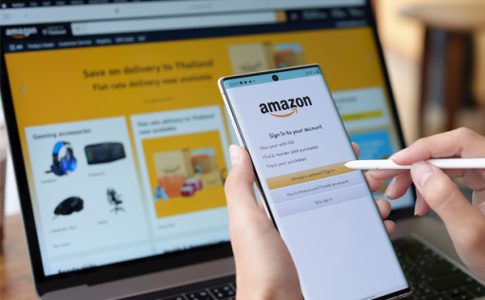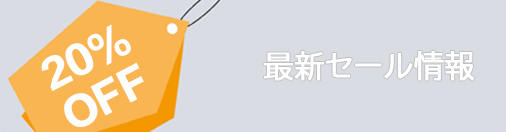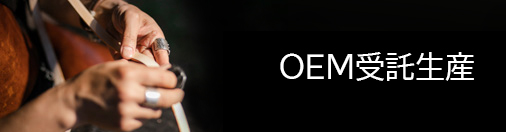タオバオ買い方日本より購入方法を解説します。
タオバオで商品を購入する前に、まずタオバオ会員登録ですね。別ブログで解説しましたので、ここでは省略します。興味のある方は下記ブログをお読みください。
タオバオ 検索 商品探しも興味のある方は下記文章をご覧ください。商品を特定できましたら、次は購入手続きします。
タオバオ買い方 商品詳細ページ
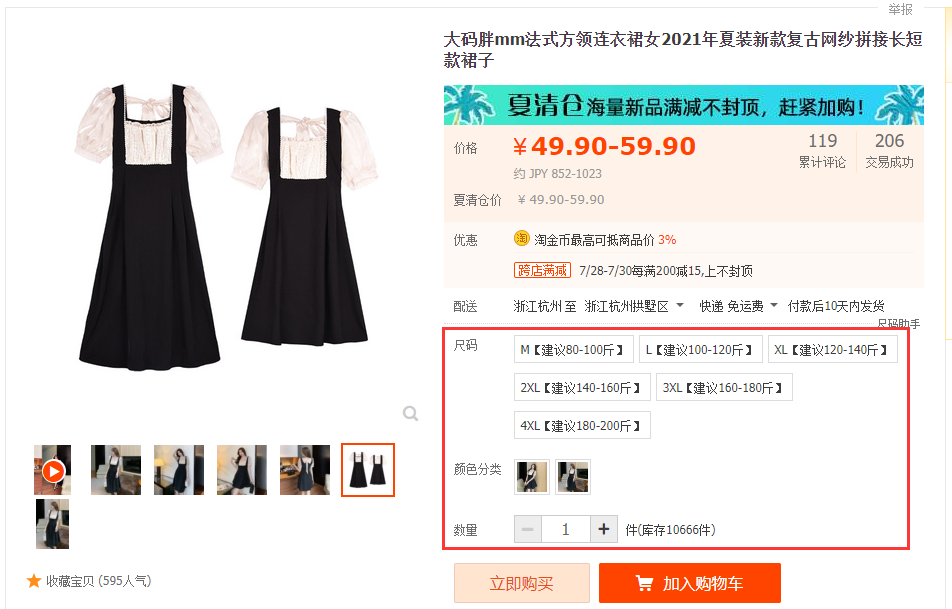
タオバオでは基本的に上記三つの項目の組み合わせて商品を特定します。
カラーの項目については、商品によって色ではない項目がもあります。
複数購入する場合、一度全部カートに入れてから提出する必要があります。そうしないと注文が分けられて送料も複数取られることがあります。ここだけご注意下さい!
一点のみ購入する場合、[立即购买]ボタンを押して、購入手続きに進みます。
複数購入する場合、下記ステップに進みます。
カートに入れる
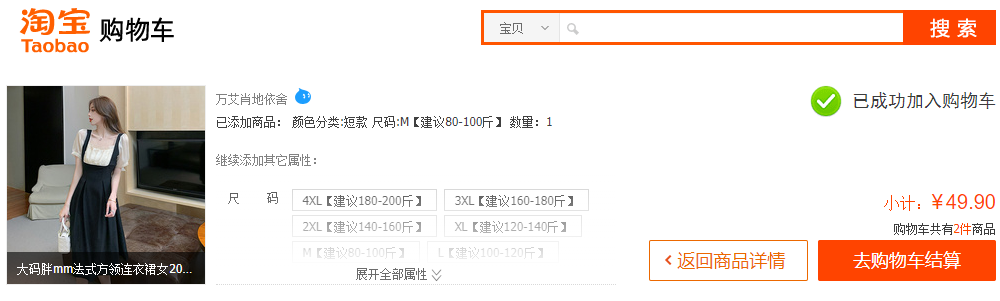
複数購入する場合、[立即购买]ではなく、[加入购物车]ボタンを押して下さい。
押したら上記画面に遷移されます。それから[返回商品详情]商品詳細に戻るボタンを押して下さい。
商品詳細に戻されたら繰り返してほしい商品をカートに追加してください。追加が終わったら[去购物车结算]カートを表示するボタンを押して下さい。ページの上にカートのマークをクリックしてもカート詳細が表示されます。
カート詳細ページ
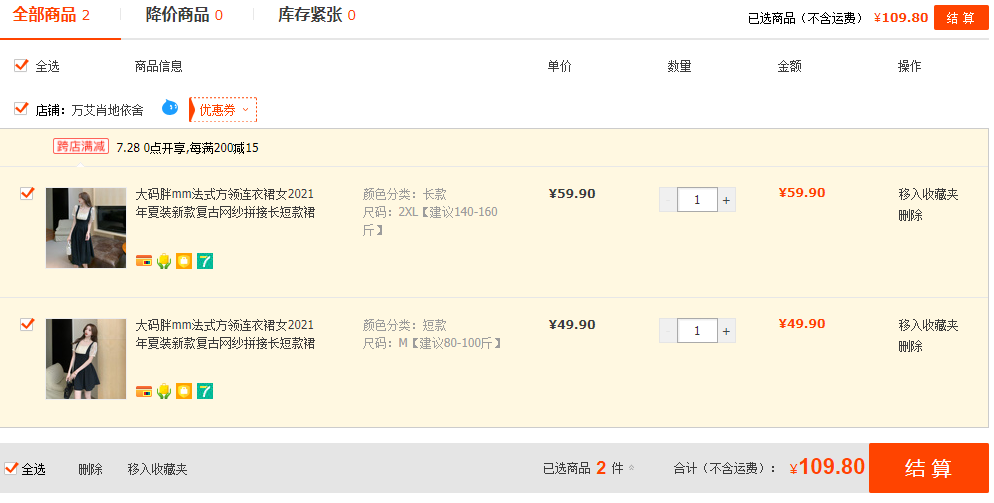
先ほど追加された商品をチェックして[结算]決済ボタンを押して下さい。
それから送り先指定の画面に遷移されます。
送り先指定
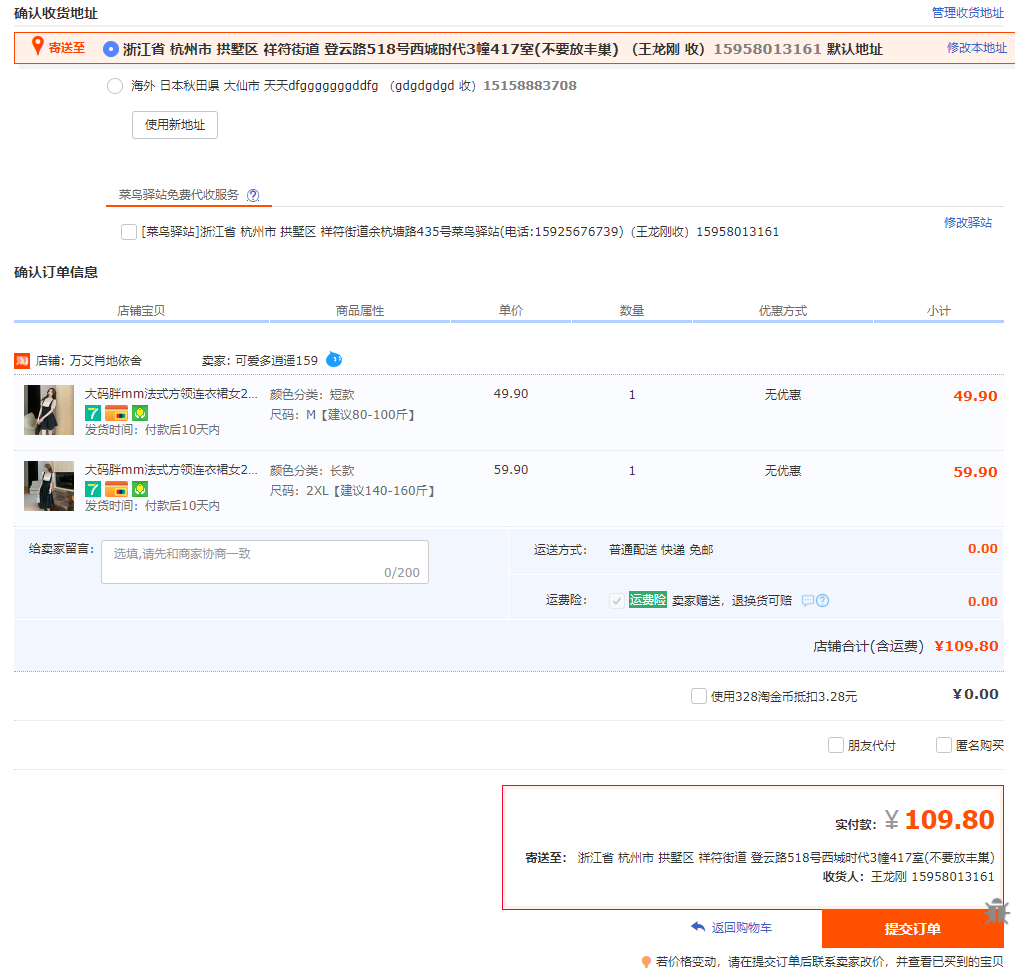
この画面では商品代金や送料など、内訳が確認できます。
送り先を変更する場合、このページで行います。ディフォルト住所に送る場合、そのまま設定しなくていいです。送料や商品金額など、内訳が表示されます。問題がなければ[提交订单]確定ボタンを押して下さい。
決済画面
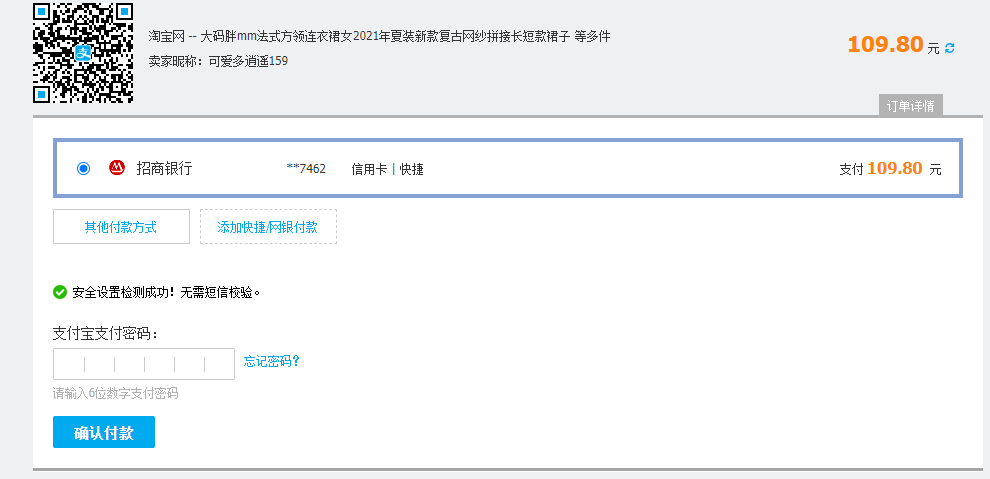
支払い方法を選んで支払いパスワードを入力してください。
[确认付款]決済ボタンを押すと、タオバオ購入手続き完了です。
タオバオ 買い方はこれで解説が終わりました、ご不明が御座いましたら、転送ネコにお気軽にお問い合わせ下さいませ。